Discordを再開する方法
公開: 2021-08-09Discordは、ユーザーが個別に実行されているサーバー上でチャット、プレイ、コミュニティの構築を可能にするWebベースのプラットフォームです。 たとえば、ゲーマーにとっては優れたプラットフォームですが、問題がないわけではありません。 Discord接続の問題からストリームのオーディオの問題まで、問題が発生した場合のトラブルシューティング方法を知る必要があります。
Discordに問題がある場合は、再起動またはリセットすることをお勧めします。 Discordクライアントをすばやくリセットすると、接続の問題、アプリのクラッシュ、またはオーディオ、ビデオ、デスクトップストリーミングが不安定な場合に、機能を復元するのに役立ちます。 Discordを再起動する方法を知りたい場合は、次の方法があります。
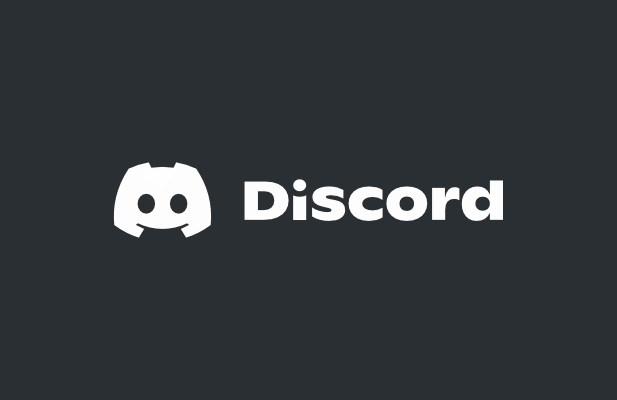
Discordを再開できますか?
このトピックをオンラインで検索すると、Discordの再起動が何を意味するのかを正確に定義できない多くの誤った情報(そして、正直なところ、不十分に書かれた記事)が表示されます。 たとえば、Discordクライアントを再起動しますか、それともDiscordサーバーを再起動しますか?
これらは2つの非常に異なるものであり、その違いを説明することが重要です。 たとえば、Discordを使用していて、フリーズしたり、接続に問題がある場合、Discordを再起動するとは、クライアントを(必要に応じて強制的に)閉じて再起動することを意味します。 これにより、問題なくDiscordの使用を再開できます。
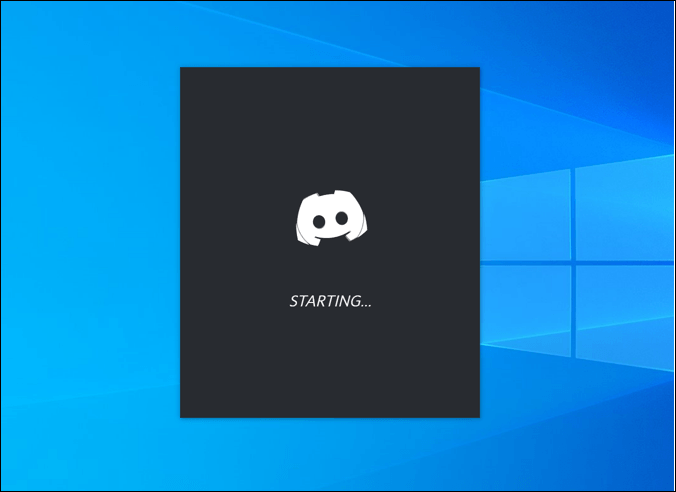
ただし、Discordサーバーを再起動する場合、これはまったく別のトピックです。 サーバーを「更新」する方法をF4することはできません。 この記事の目的上、これはサーバーの電源を再びオンまたはオフにする(不可能)か、サーバーをワイプしてメンバーやカスタマイズなしで再開する(可能)ことを意味すると想定しています。
DiscordはWebベースのプラットフォームです。つまり、サーバーはDiscord自体によってホストされ、ユーザーは24時間年中無休でアクセスできます。 Teamspeakとは異なり、問題が発生したときにオンまたはオフに切り替えることができるサーバーをホストすることはありません。 Discordに問題がある場合は、サーバーではなく、クライアントまたはプラットフォーム自体に問題があります。
ただし、サーバーの実行に問題がある場合(メンバーが多すぎる、モデレートの問題が難しい、サーバートピックに飽きているなど)、サーバーを削除してやり直すことをお勧めします。 これを実行できるのはDiscordサーバーの所有者だけなので、サーバーを作成していないか、所有権を譲渡していない場合は、運が悪いことになります。
PCまたはMacでDiscordを再起動する方法
PCまたはMac用のDiscordデスクトップクライアントを使用している場合は、再起動できます。 これは、接続の問題、アプリのフリーズ、またはサーバーの停止など、Discordプラットフォーム自体の問題が原因ではないその他の問題から回復するのに役立ちます。
Discordが正しく閉じない場合があるため、Discordを確実に再起動する最善の方法は、WindowsのタスクマネージャーまたはMacの強制終了ツールを使用してクライアントを強制的に閉じることです。
WindowsでDiscordを再起動する方法
WindowsでDiscordを強制的に再起動する場合は、次のことを行う必要があります。
- [スタート]メニューまたはタスクバーを右クリックして、[タスクマネージャー]を選択します。
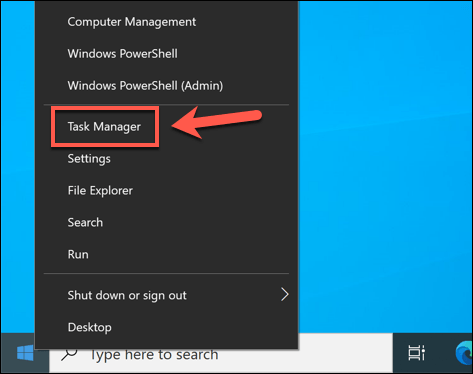
- [タスクマネージャー]ウィンドウの[プロセス]タブで、 Discordプロセス(または[詳細]タブのdiscord.exe )を見つけます。 プロセスを右クリックし、[タスクの終了]を選択して、プロセスを強制的に閉じます。
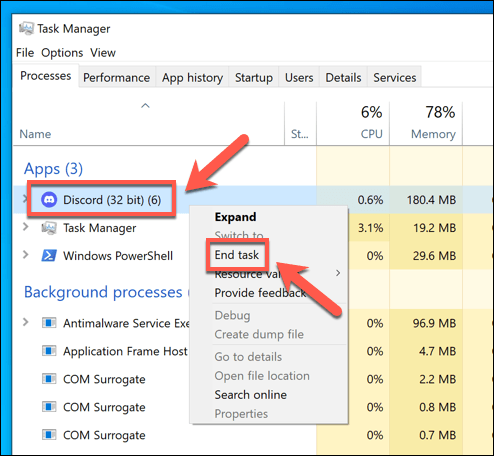
- Discordプロセスを閉じたら、[スタート]メニューで[ Discord ]を見つけて、再起動します。
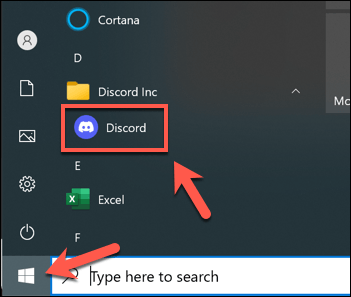
MacでDiscordを再起動する方法
MacでDiscordを強制的に再起動する場合は、次の手順に従います。
- Discordクライアントが開いている間に、 Appleメニュー> ForceQuitを選択します。
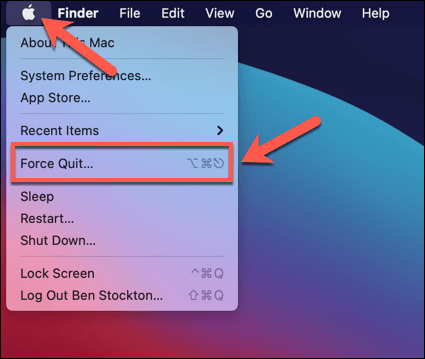
- [アプリケーションの強制終了]メニューで、[ Discord ]エントリを見つけて選択します。 [強制終了]を選択して、アプリを強制的に閉じます。
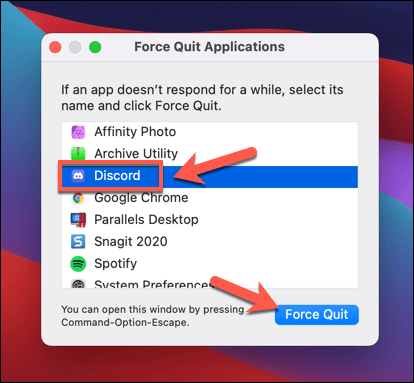
- ポップアップメニューで[強制終了]を選択して、Discordを強制終了することを確認します。
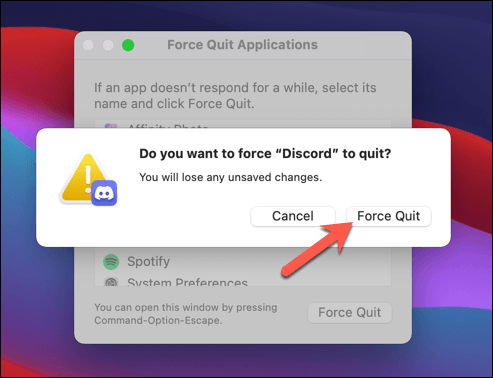
- MacでDiscordを強制終了した後、DockでLaunchpadを開き、 Discordを選択して再起動します。
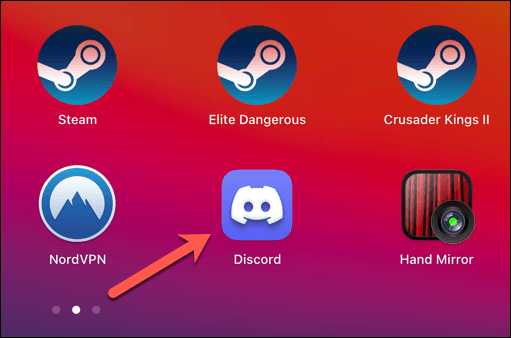
WebバージョンのDiscordに切り替えます
Discordクライアントを強制的に閉じて再起動することで再起動すると、ほとんどのマイナーな問題を解決するのに役立ちます。 ただし、Discordデスクトップアプリが機能しない場合は、WebバージョンのDiscordに切り替えてみてください。

DiscordのWebクライアントは、Discordデスクトップアプリの完全に機能する代替品であり、ほぼすべての同じ機能へのアクセスを提供します。 インターフェースは同じままで、同じサーバーやメッセージなどにアクセスできます。
- Discord Webクライアントにアクセスするには、Discord Webサイトを開き、右上の[ログイン]を選択します。
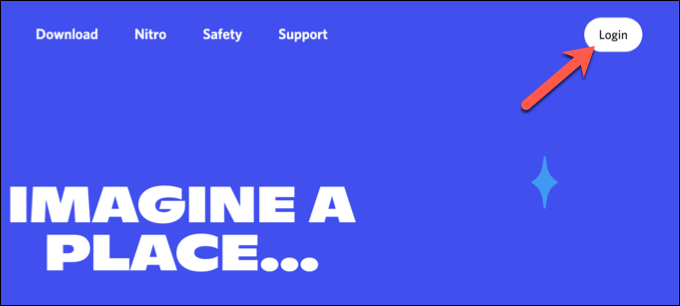
- プロンプトが表示されたら、表示されたボックスにDiscordのユーザー名とパスワードを入力し、[ログイン]を選択して続行します。 サインインプロセスを完了するには、この時点で追加の手順(2要素認証など)に従う必要がある場合があります。
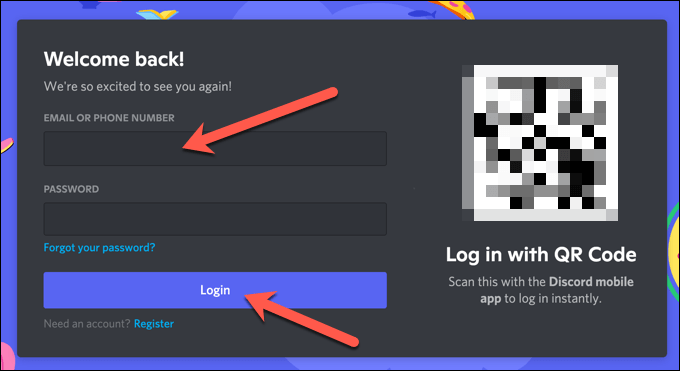
サインインすると、ブラウザに標準のDiscordインターフェースが表示されます。 その後、通常どおりDiscordを使用できますが、一部の機能(ゲームプレイ中のプッシュツートークなど)はWebアプリでは使用できません。
別のDiscordサーバーリージョンに切り替える
Discordデスクトップアプリを再起動するか、ブラウザーでDiscord Webアプリを更新すると、ユーザーとDiscordのサーバー間の接続が閉じられて再接続されます。 ただし、Discordへの接続に問題がある場合は、使用しているチャネル内の別のDiscordサーバーリージョンに切り替える必要がある場合があります。
これは、待ち時間とストリーミングの問題を減らしてDiscord接続を再開し、その過程で音声とビデオの通信を改善するのに役立つ場合があります。 この変更は音声チャネル(テキストのみのチャネルではない)にのみ適用され、チャネルモデレーター、サーバー管理者、およびサーバー所有者のみがこの変更を行うことができます。
- 別のDiscordサーバーリージョンに切り替えるには、デスクトップまたはWebサイトからDiscordアプリを開き、サインインします。サインインしたら、左側でサーバーを選択し、チャンネルリストで音声チャンネルを選択します。 チャンネルの横にある設定アイコンを選択して変更を加えます。
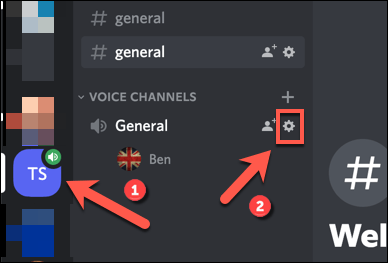
- Channel Settingsメニューで、 RegionOverrideセクションまでスクロールダウンします。 [リージョンの上書き]ドロップダウンメニューからお近くのリージョンを選択するか、[自動]を選択してDiscordが選択できるようにします。 問題が発生した場合は、現在地から近くの別の地域に切り替えてください(それほど遠くはありませんが)。
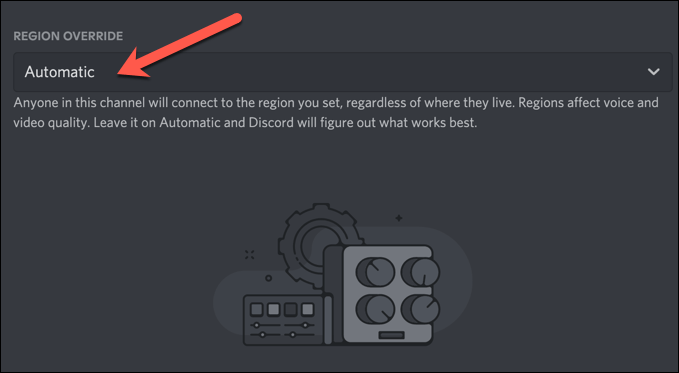
- チャンネルリージョンを変更したら、下部にある[変更を保存]を選択して適用します。 音声チャネル(すべてのメンバーを含む)がその地域に移動すると、サービスが一時的に中断する場合があります。
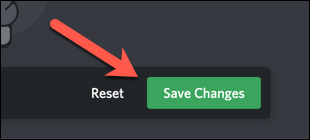
音声チャネルのサーバーリージョンを変更すると、ユーザーとDiscordのサーバー間の接続が強制的に再接続されます。 サーバーリージョンを変更した後に問題が発生した場合は、上記の手順に従って新しいリージョンに切り替えるか、代わりに自動リージョン選択の使用に切り替えてください。
Discordサーバーを再起動する方法
前に説明したように、たとえばTeamspeakサーバーの場合のように、Discordサーバーをオフにしてから再度オンにすることで、従来の意味でDiscordサーバーを再起動することはできません。 DiscordサーバーはDiscordによってホストされ、24時間年中無休でアクティブでアクセス可能な状態を維持します(停止がない限り)。
Discordサーバーを「再起動」する唯一の方法は、Discordサーバーを削除して新しいサーバーを作成することです。 これにより、スレートが完全に消去され、チャネル、メッセージ、およびサーバーユーザーが削除されます。 Discord接続に問題がある場合はこれを行うべきではありませんが、サーバーを閉じて再作成する場合は、次の手順に従ってください。
- Discordサーバーを削除するには、DiscordデスクトップまたはWebアプリを開いてサインインし、左側のパネルからサーバーを選択します。 チャネルリストの上部でサーバー名を選択してから、[サーバー設定]を選択します。
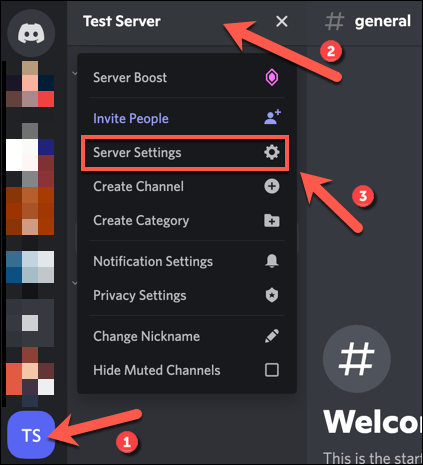
- [設定]メニューの下部にある[サーバーの削除]を選択します。
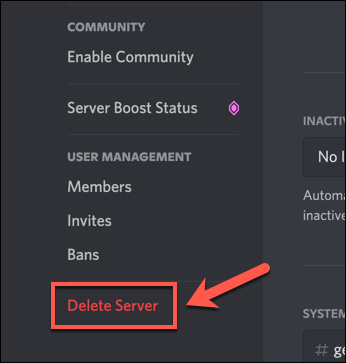
- Discordは、サーバーを本当に削除するかどうかを確認するように求めます。このプロセスを元に戻すことはできません。 表示されたボックスにサーバー名を入力し、[サーバーの削除]を選択してサーバーを削除します。 それ以外の場合は、[キャンセル]を選択してプロセスを停止します。
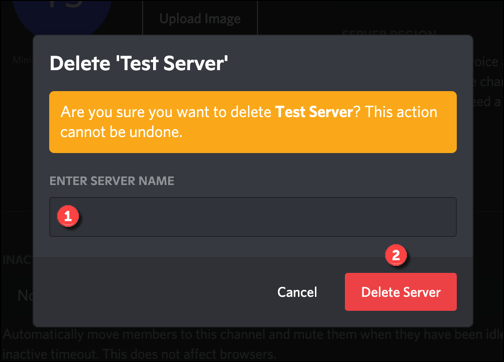
サーバーを削除したら、新しいDiscordサーバーを作成するか、新しいサーバーに参加する必要があります。 サーバーを削除すると、すべて(メッセージ、サーバー、ユーザーベースを含む)が失われるため、Discordサーバーを再作成したら、ユーザーを再度招待してチャットを再開する必要があります。
不和の問題のトラブルシューティング
Discordを再起動する方法を理解しようとしている場合は、Discordアプリを再起動して接続を再確立することはできますが、サーバーを再起動または更新することはできません。 すべてがサーバーベースであり、24時間年中無休で利用できます。 もう一度やり直したい場合は、サーバーを削除し、新しいサーバーを作成して置き換える必要があります。
ただし、それほど遠くまで行く必要はありません。 たとえば、古いメッセージのいくつかが心配な場合は、DiscordDMの履歴を削除できます。 Discordが機能しない場合は、Slack、Teamspeak、Microsoft Teamsなど、Discordのトップクラスの選択肢の1つをいつでも試すことができます。
